ブログでGIFファイルを記事中にアップしようとしたところ、アップロードサイズの上限を超えています、だとさ😥
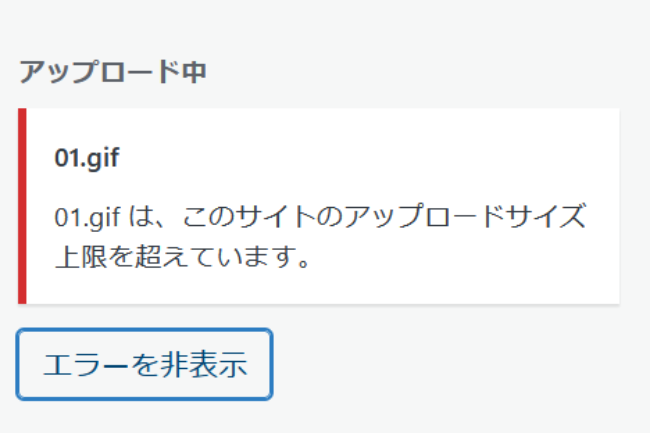
との表示が出てアップできなかった😥そこで使っているレンタルサーバーのConoHa WINGの最大アップロードサイズを確認したら
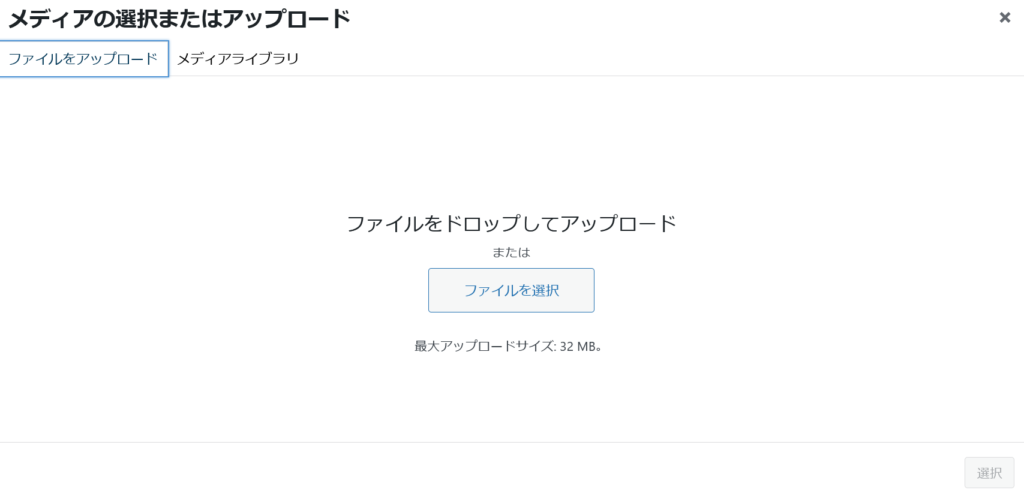
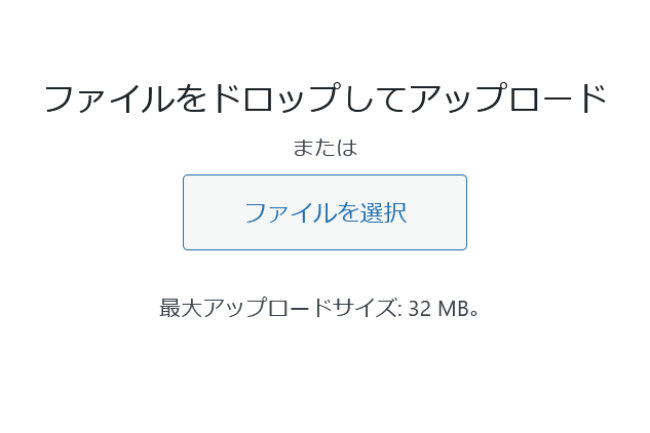
最大アップロードサイズは32MBである。仕方ないのでアップロードサイズの上限を大きくすることにする。
他のレンタルサーバーでもWordPressの最大アップロードサイズの変更は行ったことがあるのでチャチャとやってしまうことにした。
ConoHa WINGでのアップロードサイズ変更の手順
先ほど確認したところ、ConoHa WINGにおいてデフォルトではWordPressの最大アップロードサイズが32MBと設定されているようなので、とりあえず128MBにアップロードサイズの上限を変更することにする。
次の手順でphp.iniファイルを編集すればいいので、アップロード上限を変更したい方は試してください。
コントロールパネルにログインする
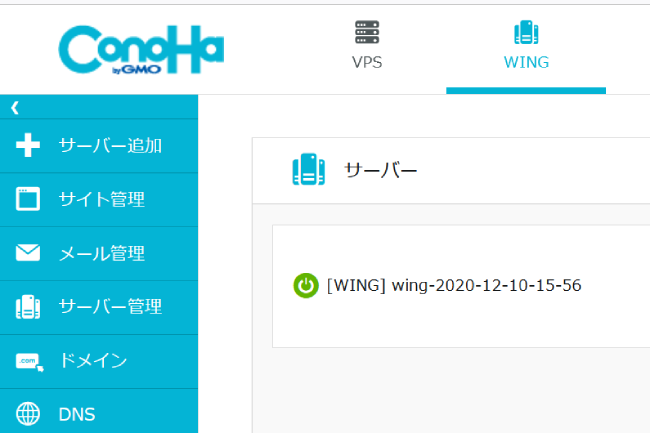
コントロールパネルにログインしたらコントロールパネルの上の方に「VPS」「WING」と書かれたタブ「WING」になっていることを確認します。
PHP設定からphp.iniファイルの編集をする
左のサイドバーから「サイト管理」→「サイト設定」をクリック。
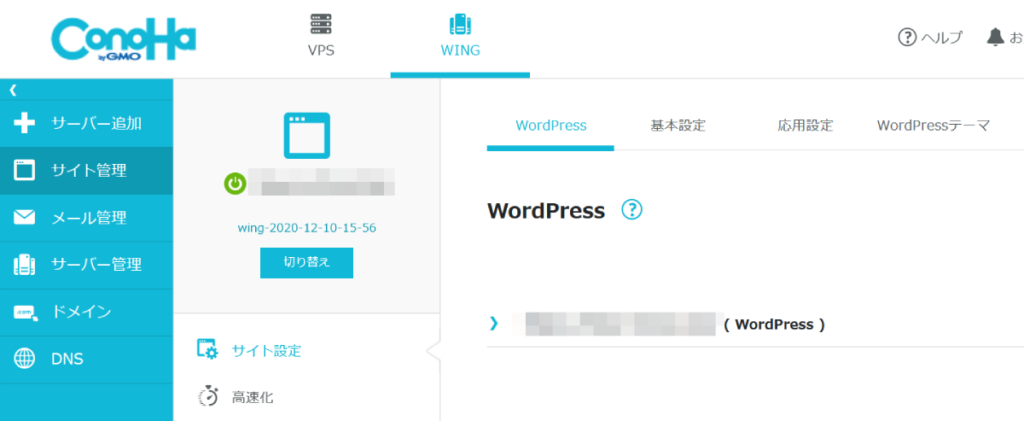
「サイト設定」をクリックすると上部に「WordPress」「基本設定」「応用設定」「WordPressテーマ」の4つのタブが表示されるので「応用設定」タブに切り替えます。
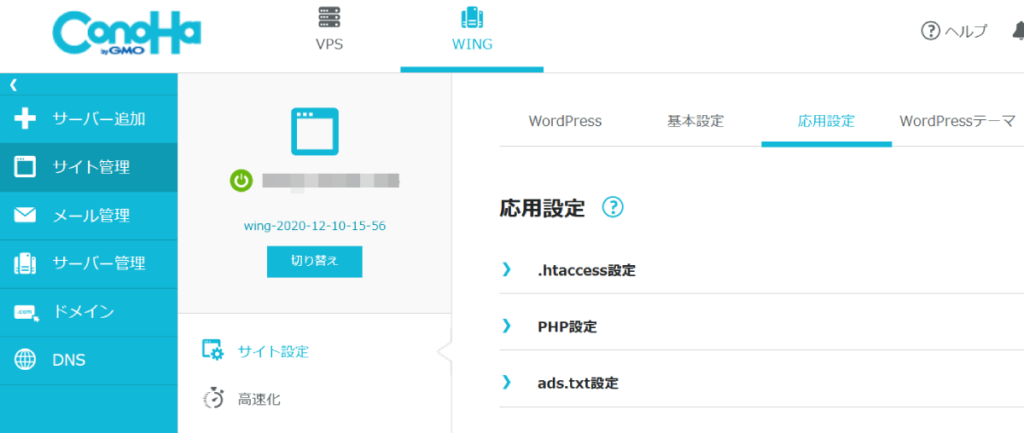
次に「PHP設定」のプルダウンメニューを開きます。
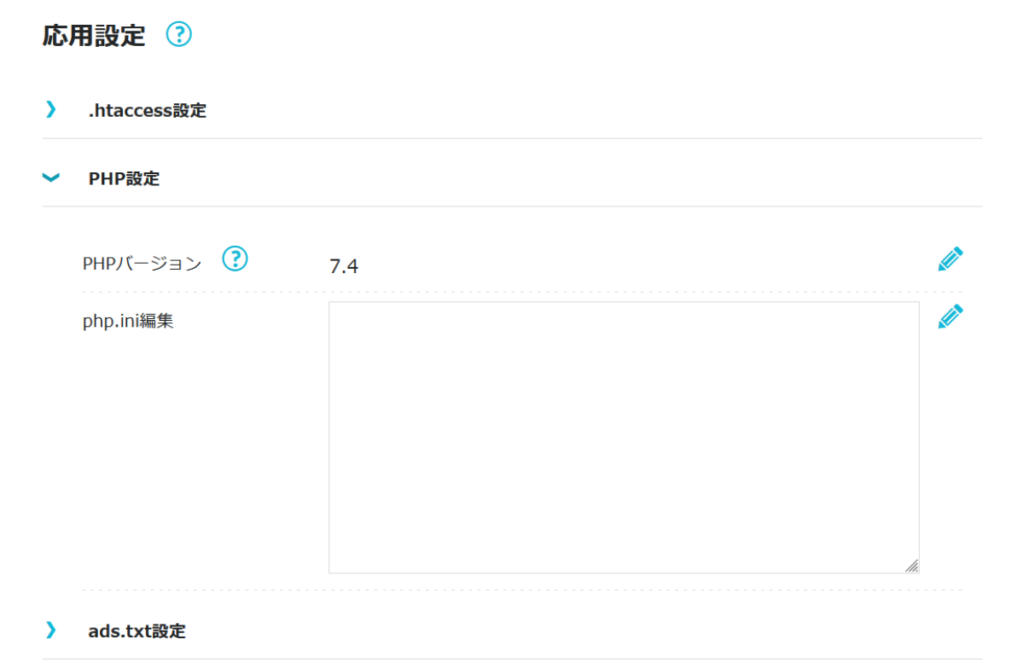
このプルダウンの中に「php.ini編集」と書かれたテキストエリアがあります。
テキストエリアの右側にある「編集」アイコンをクリック。
下記のコードを記述。
変更を「保存」して完了です。「保存」を忘れないでください。
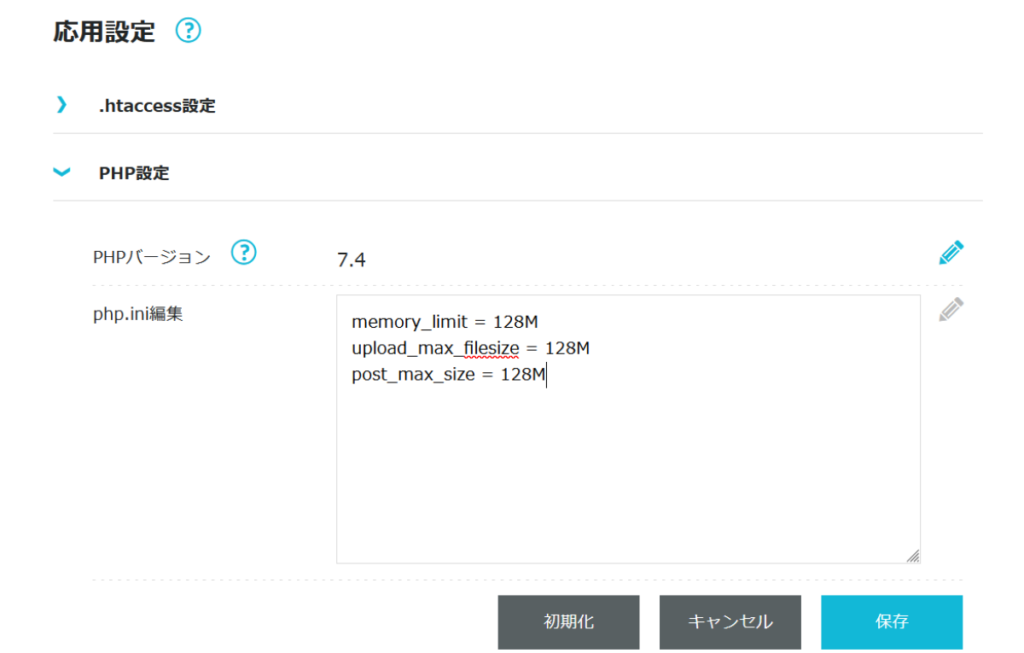
私は今回128MBに設定しましたが、256MBまたは512MBでも大丈夫です。
memory_limit ・・・ PHPスクリプトが利用可能なメモリの最大容量(今回は128MB)
post_max_size ・・・ POSTデータの最大サイズ(今回は128MB)
upload_max_filesize ・・・ 最大アップロード数(今回は128MB)
MBの場合は→「M」、GBの場合は→「G」と記述。
必ず次のようなサイズ設定にしてください。
memory_limit ≧ post_max_size ≧ upload_max_filesize
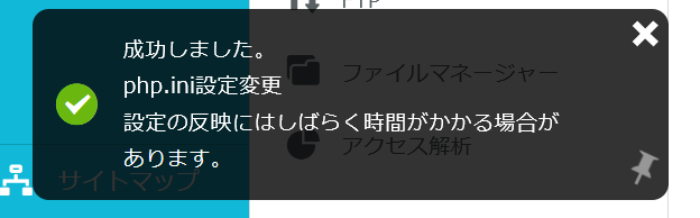
※しばらく時間がかかる場合があるそうです。もし確認して変更されていなかった場合はしばらく時間をおいてから試してください。
これでConoHa WINGで運用しているすべてのWordPressのアップロード上限が128MBになりました。(個別設定はできないようです)
WordPressの最大アップロードサイズを確認
それではWordPressの最大アップロードサイズが128MBになっているか確認してみます。
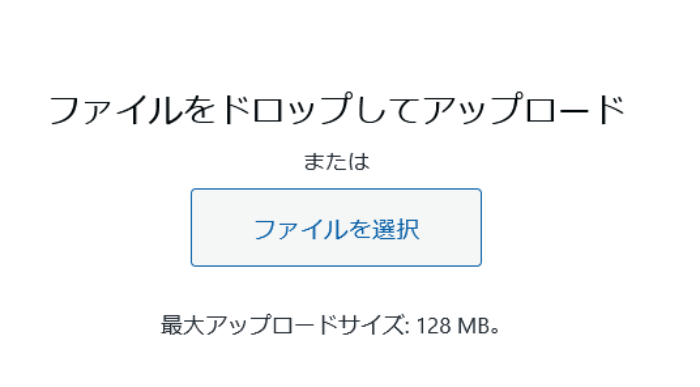
「最大アップロードサイズ:128MB」になりました。




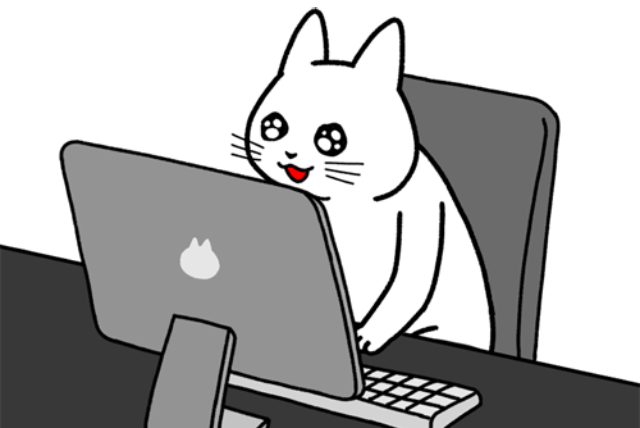



コメント